Du har kanskje lest at det er funnet et useriøst sertifikat eDellRoot installert på nye bærbare datamaskiner og stasjonære datamaskiner fra Dell. Dette sertifikatet er installert av Dell Foundation Services-applikasjonen og implementert som en del av et støtteverktøy. Det som er viktig å merke seg er at dette sertifikatet introduserer et sikkerhetsproblem.
Så hvis du har en ny Dell-datamaskin, kan det være lurt å se om du har eDellRoot-sertifikat installert, og i så fall, fjern det med en gang.
Dette innlegget viser deg hvordan du kan fullføre det Fjern det useriøse eDellRoot-sertifikatet fra din bærbare eller stasjonære datamaskin fra Dell, manuelt eller ved hjelp av en automatisk løsning fra Dell.
For å sjekke om du har den installert, gå til Start> Skriv inn “certmgr.msc ”> Godta UAC-ledeteksten> Trusted Root Certification Authorities> Certificate. Sjekk om det er en oppføring som heter “eDellRoot”. Hvis du ser det, vil du kanskje fjerne det.
Instruksjoner for fjerning av eDellRoot-sertifikat
1] Manuell metode
Høyreklikk på Start-knappen for å åpne WinX-menyen. Klikk på Kjør.
I feltet Kjør skriver du inn tjenester.msc og trykk Enter for å åpne Services Manager.
Her se etter Dell Foundation Services.

Når du har funnet tjenesten, klikker du på Stopp tjenesten lenke.
Åpne nå File Explorer og naviger til C: \ Program Files \ Dell \ Dell Foundation Services mappe.
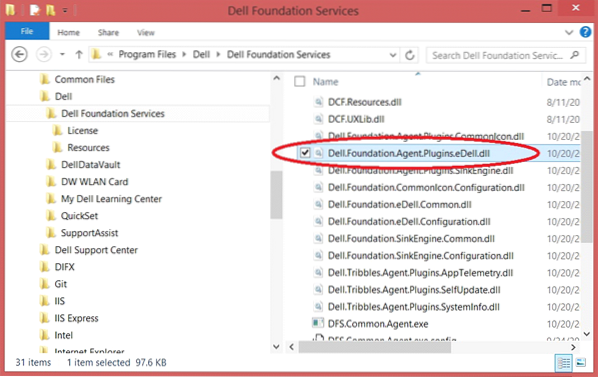
Slett her Dell.Fundament.Middel.Plugins.eDell.dll fil.
Til slutt skriver du inn certmgr.msc i Kjør-boksen og trykk Enter for å åpne Certificate Manager.
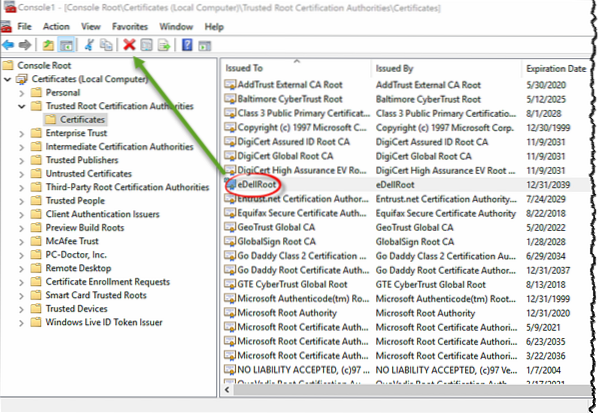
Å velge eDellRoot. Når du har valgt det, klikker du forsiktig på det røde X-ikonet for å slette sertifikatet.
Start Windows 10-datamaskinen på nytt. EDellRoot-sertifikatet blir fullstendig fjernet.
2] Automatisk metode
Dell har også gitt ut en løsning som automatisk fjerner eDellRoot fra datamaskinen din. Du kan laste ned den automatiske fjerningspatchen eDellRootCertFix.exe fra Dell og bruk den.
3] Windows Defender
Windows Defender er nå oppdatert for å fjerne eDellRoot- og DSDTestProvider-sertifikater. Så sørg for at Windows Defender er oppdatert med de nyeste definisjonene, og kjør den fullstendige skanningen. Jeg er sikker på at de andre antivirusprogramvareselskapene også snart vil fjerne denne trusselen.
Noen av dere vil kanskje prøve denne gratis Root Certificate Scanner for å skanne Windows Rootsertifikater for ikke-klarerte.

 Phenquestions
Phenquestions


